確認コードの問題のトラブルシューティング
確認コードが届かない場合は、さまざまな原因が考えられます。 最も一般的な原因の一覧を読み、該当する原因があるかどうかを確認するか、トラブルシューティング ツールを使用してガイドを参照してください。
お使いの携帯電話が、未登録の番号からのテキスト メッセージをブロックしていませんか?
ブロックしている場合は、電話の設定を変更してから、 [コードを持っていません] を選択します。 別の確認コードが送信されます。
VOIP 番号を追加しましたか?
サインインまたは確認コードを取得する方法として VOIP 番号を追加することはできません。 携帯電話番号を追加してください。
確認コードが [迷惑メール] フォルダーに送られていませんか?
迷惑メール フォルダーで Microsoft アカウントからのメッセージを確認し、送信されたコードを使用します。 有効な確認コードは、@accountprotection.microsoft.com のメール アドレスから送られてきます。
確認コードを受信トレイに受信するには、信頼された差出人として @accountprotection.microsoft.com をマークします。
電話番号またはメール アドレスを正しく入力しましたか?
サイン イン時には、個人情報を保護するために、電話番号の末尾 2 桁またはメール アドレスの先頭 2 文字だけが表示されます。
セキュリティ情報が正しいかどうかを確認するには、次の手順を実行します:
-
Microsoft アカウントで [セキュリティの基本] ページにサイン インします。
-
[情報の更新] を選択します。
-
確実に使用できる方法を選択してください。または、[これらのどれも持っていません] を選択すると、セキュリティ情報を置き換えることができます。
連絡用メール アドレスの末尾が @outlook.com、@hotmail.com、@live.com、@msn.com のいずれかではありませんか?
その場合、Microsoft アカウントを別の Microsoft アカウントを使って確認しようとしているということです。 これは、どのアカウントにサインインしているかを追跡することが難しくなります。 別のアカウント (そのメールに送られたコードを取得するためのアカウント) にサインインすると、ほとんどのブラウザーでは、元のアカウント (コードを要求しているアカウント) から自動的にサインアウトされます。
確認コードを取得するには、次の手順を実行します。
-
ブラウザーをプライバシー モードにして、最初のアカウントにサインインします。 これにより、両方のアカウントに同時にサインインできます。
-
連絡用メール アドレスに送られた確認コードを入力するようにメッセージが表示されたら、ブラウザーのウィンドウを閉じないでください。
-
プライバシー モードで新しいウィンドウを開きます。 Microsoft Edge と Internet Explorer では、[Ctrl + Shift + P] キーが InPrivate ブラウズのショートカットです。 他のブラウザーを使っている場合は、ブラウザーのヘルプでプライバシー モードの情報を確認してください。
-
新しいウィンドウから、連絡用メール アドレスにサインインし、Microsoft アカウント チームからのメッセージを確認します。 メッセージに記載されている確認コードをコピーするか、メモを取ります。
-
確認コードの入力を求めるメッセージが表示されているウィンドウに戻ります。 コードを入力し、指示に従います。
サインインしようとするとブロックが発生することがあります。 これはイライラして破壊的になる可能性がありますが、ブロックの背後にあるいくつかの理由と、それらを克服する方法に関するガイダンスを次に示します。
-
通常とは異なるアクティビティ。 通常とは異なるアクティビティが原因でブロックされる可能性があります。 Microsoft は、サインイン、サインアップ、または顧客との対話の信頼性と信頼性を評価することで、お客様、お客様のアカウント、およびサービスの保護に取り組みます。 アクションによってアラートがトリガーされたり、一般的なパターンから大幅に逸脱したりした場合、リスクの高い動作として解釈され、一時的なブロックが発生する可能性があります。
-
大量の要求。 代替メールや電話番号に対する過度または繰り返しの要求により、お客様がブロックされる可能性があります。 これにより、一時的または永続的なブロックが発生する可能性があります。
-
利用規約違反。 アカウント サービスのサービス条件に違反するアクティビティに関与すると、アカウント ブロックが発生する可能性があります。
-
地理的な場所から大量のトラフィックが侵害される可能性があり、お客様を保護するために、アカウントがブロックされる場合もあります。 まれですが、これらの問題は一定期間後に自動的に解決されます。
アカウント ブロックを解決する方法:
-
「サービス条件: Microsoft アカウントの サービス条件 を理解して、規則とガイドラインを理解する」を参照してください。 アカウント ブロックに関連するセクションを確認し、アクティビティのいずれかがこれらの条件に違反した可能性があるかどうかを判断します。
-
その検証方法は現在機能していません。ブロックが使用している検証方法に関連付けられている場合があります。 アカウントに接続されている別の確認方法を使用してみてください。 たとえば、SMS を使用して自分自身を確認し、ブロックに達している場合は、アカウントに接続されている代替メールを使用して承認コードを受信してみてください。
-
サインイン ヘルパーを試す: サインインに関するすべての問題については、このトラブルシューティング ツールを使用して問題を特定し、利用可能なサポート オプションを提供してください。
確認コードを取得しようとしたときに提供される電話番号または電子メール アドレスが認識されない場合は、これらのことをチェックします。
-
正しいメール アドレス ドメインを使用してサインインしようとしています。 Microsoft では、Hotmail、Outlook、Live アカウント用のさまざまな国ドメイン (など) が提供されることに注意してください。com と .co.uk
-
rachel や rachael などのメール名を正しく入力しました
メール アドレスが正しいと確信している場合は、 アカウントの回復が必要な場合があります。
電話番号または電子メール アドレスにアクセスできなくなった場合、またはサインインする別の方法を追加する必要がある場合は、[サインイン時に これらがない] を選択し、プロンプトに従います。
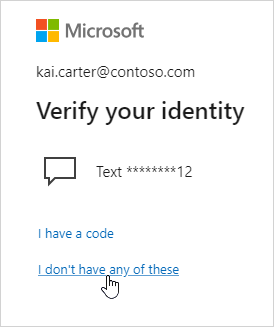
確認コードを受け取ることができるようにするように要求するメッセージが表示された場合、新しいセキュリティ情報を確認または追加します。 メッセージが表示されるたびに 24 時間は保留できますが、最初の通知から 7 日間が経過すると、新しいセキュリティ情報を確認または追加するまでサインインできなくなります。
サインインするたびにセキュリティ情報を確認するように求められることはありません。 場合によっては、長期間サインインしていない場合など、再度ご確認いただくこともあります。 これは情報が最新であることを確認するための方法です。
セキュリティ確認メッセージは、セキュリティ情報のメール/電話番号が追加されたときに、アカウントの言語で送信されます。
言語を変更するには、その言語を削除し、上記の手順を使用してアカウントにセキュリティ情報を再追加する必要があります。
重要: すべてのセキュリティ情報を同時に変更しないようにしてください。そうしないと、アカウントが 30 日間制限される場合があります。
要求しなかった Microsoft 検証コードを受け取った場合は、次の理由が考えられます。
-
誰かがアカウントにアクセスしようとしています。
-
サインインしようとすると、誤って間違った電話/メールが入力されました。
-
しばらく前に要求したコードの配信が遅れていました。
重要: 要求しなかったコードには応答しないでください。 誰かがコードなしでアカウントにアクセスしようとしている場合、アカウントは安全です。
アカウントをさらにセキュリティで保護し、要求しなかったコードの取得を停止するには、Microsoft アカウントで "パスワードレス" を行うことができます。
-
パスワードレス化とは、パスワードを削除し、パスワードなしの方法を使用してサインインすることを意味します。
-
Windows Hello、Microsoft Authenticator アプリ、SMS または電子メール コード、物理セキュリティ キーなどのパスワードレス ソリューションは、より安全で便利なサインイン方法を提供します。
-
パスワードは推測、盗用、フィッシング詐欺の可能性がありますが、 指紋認証を提供することも、適切なタイミングでモバイル で適切な応答を提供することもできます。
詳細については、[パスワードレスで移動] を選択します。










